皆さんはアプリ、ウィンドウを沢山起動していると
画面がごちゃごちゃで作業がしにくい!ってなったことはありませんか?
Windowsの仮想ディスクトップは知っているけど
Macはどうすれば?って人
結構いるのではないでしょうか?
私もその一人でした。
色々設定していい感じになってきたので紹介します

目的
1つのディスクトップにつき1つアプリを管理するのが私の理想です
そうすることでアプリがどこにあるのか探すことなく
作業ごとにディスクトップを切り替えて快適に作業できます!
残念ながらディスクトップ毎にアプリを管理する
Windows的な仕様にカスタマイズすることは出来ませんでした><
教えてもらえたら私喜びます
Macの仮想ディスクトップとは
Windowsでお馴染み仮想ディスクトップを管理する機能は
MacではMission Controlでおこないます
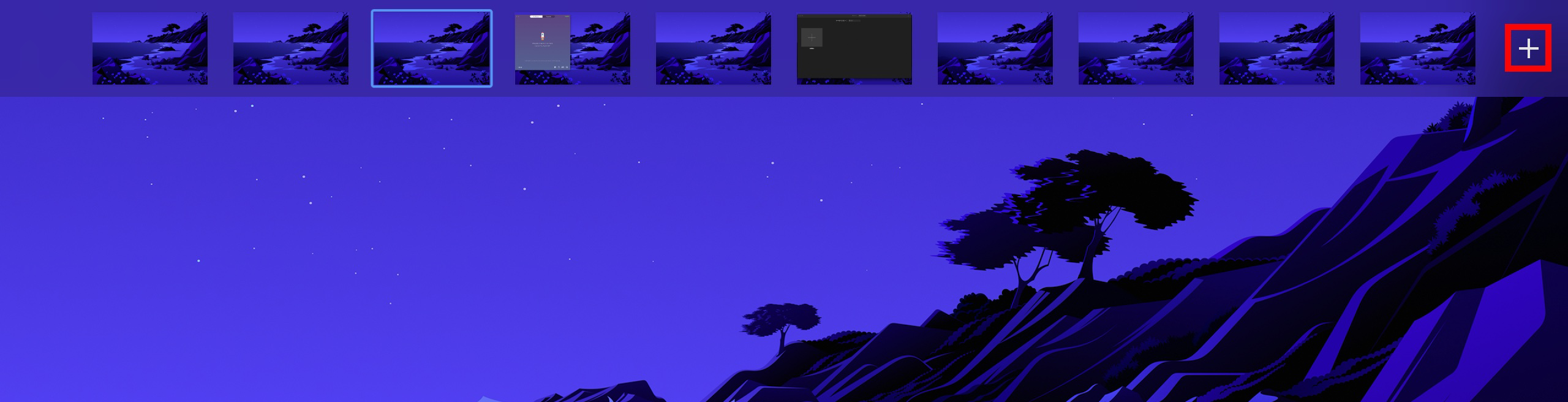
Mission Controlはcontrol +↑かタッチパットを三本指で上にスワイプすると起動します
画像に+がありますがこれでディスクトップを増やします
ディスクトップの切り替えはcontrol + ←(→)か三本指で左右にスワイプです
この切り替えによって作業したいディスクトップに移動して作業します
アプリをディスクトップに固定しよう
設定したいディスクトップを開く→dockから対象のアプリを右クリック→オプション→このディスクトップを選択
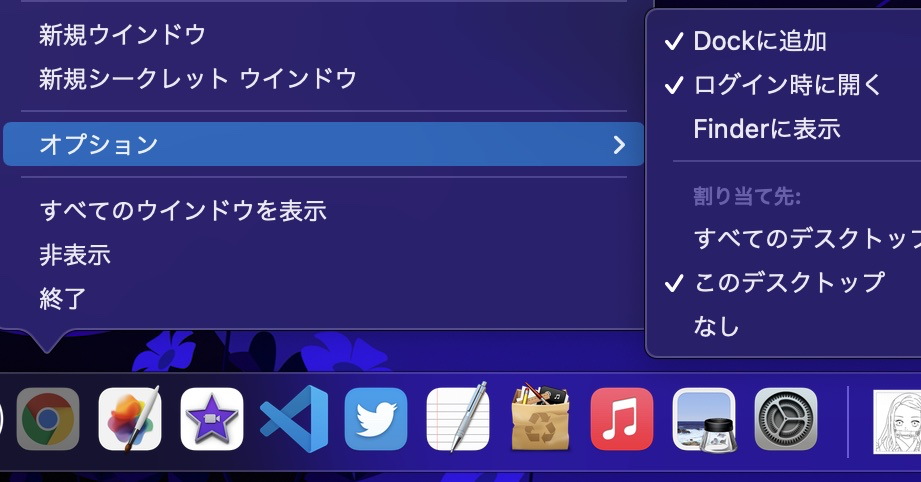
※ディアルモニターならディスプレイ1or2のディスクトップがこのディスクトップにあたります
この設定をすると対象アプリは常に選択したディスクトップで起動します
アプリをdockから選択すると選択したディスプレイに引っ張られます
これでアプリをディスクトップに割り当て出来ました
ディスクトップの自動割り当てを無効にする
Macは空いたディスクトップが存在するとアプリの起動を空いたディスクトップに割り当てるという自動割り当て機能が搭載されています
これを無効にしないとMacが判断して
空いたディスクトップに別のディスクトップのアプリを割り当てするようです
このディスクトップ設定も変更する恐ろしい子なのです
システム環境設定→Mission Control→最新の使用状況に基づいて作業スペースを自動的に並び替えるのチェックを外す
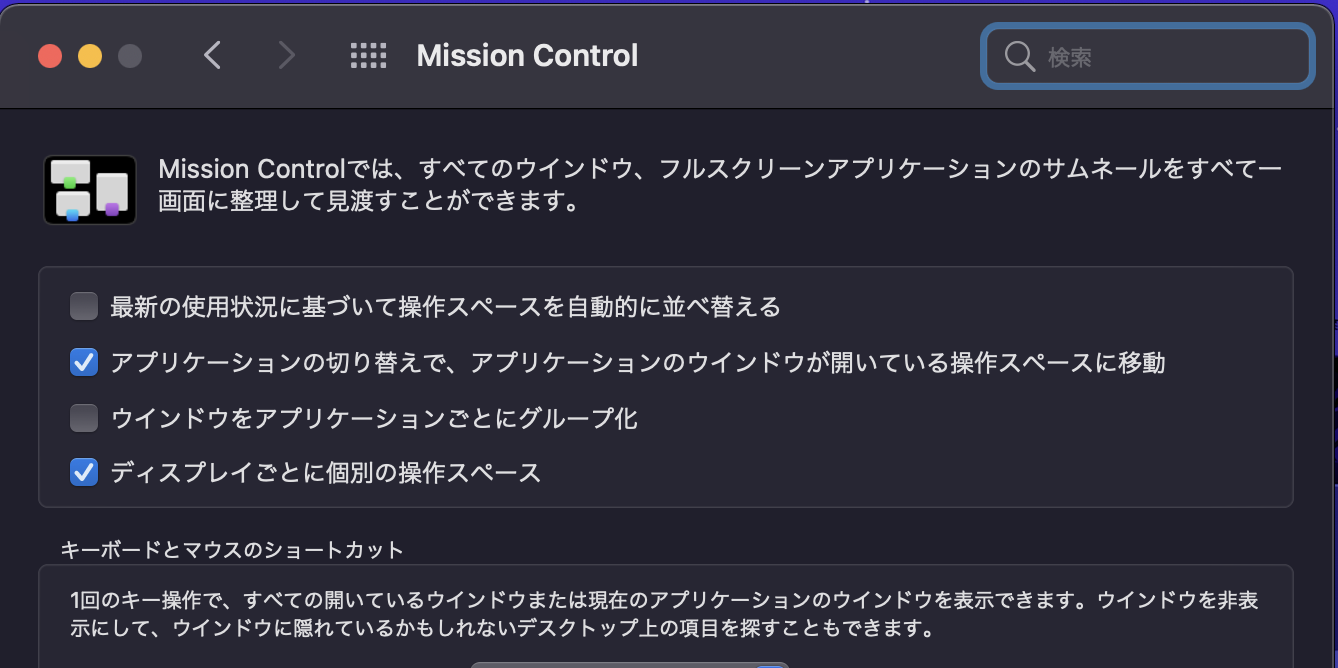
これで設定完了!
数字指定でディスクトップを移動
control+数字で指定したディスクトップを表示する設定もあります
システム環境設定→キーボード→ショートカットタブ→Mission Control→ディスクトップ(数字)へ切り替えのチェックボックスにチェック
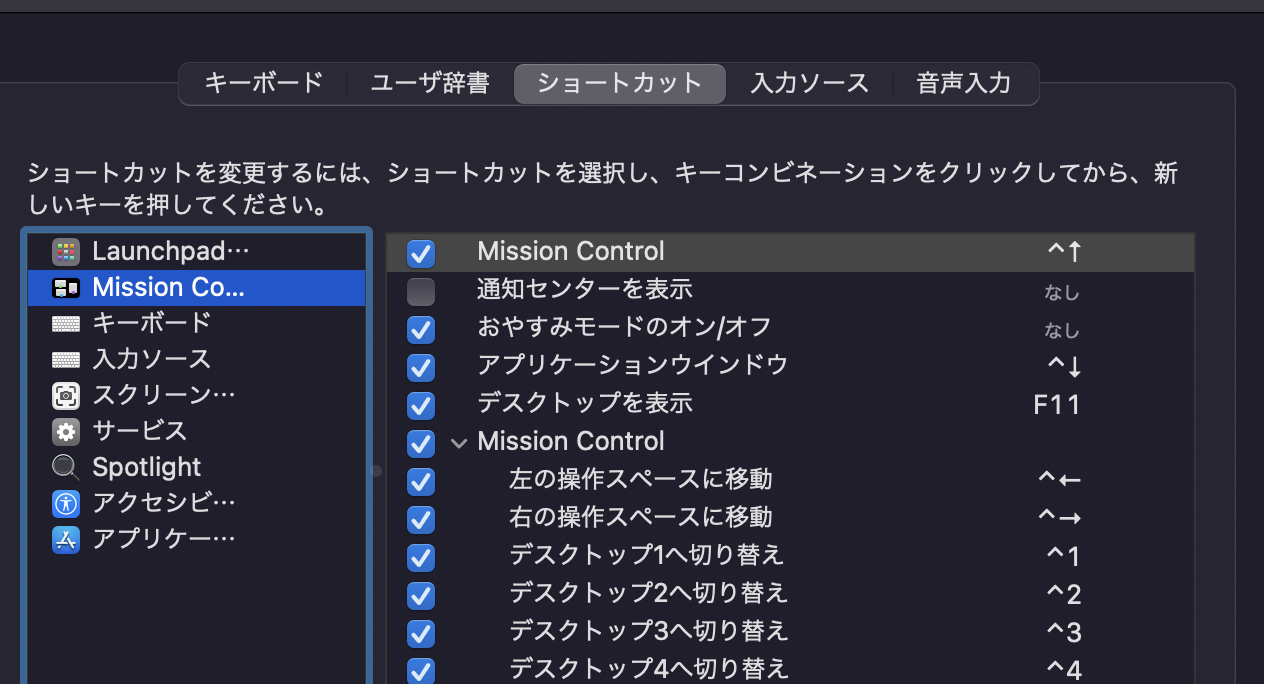
ディスクトップを沢山開いて作業する人にはいいかもしれません
まとめ
いかがだったでしょうか
皆さんのストレスが幾分軽減されると嬉しいです!
他にもアプリのオプションやMission Controlには
他にも多数の設定が存在するので
自分の趣味に合わせてカスタマイズすると
幸せになれるかも!

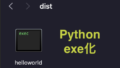
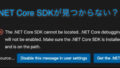
コメント